
Скрытые файлы и папки как правило не видны для пользователей Windows. ОС Windows скрывает системные файлы и папки, чтобы предотвратить их случайного удаления или изменения. Еще одна причина для сокрытия системных файлов и папок это сделать пользование с операционной системой(ОС) свободной от беспорядка, чтобы пользователи не отвлекались на «ненужные» файлы.
При работе у пользователя может возникнуть ситуация когда доступ к этим файлам или папкам, ему может потребоваться. Однако не забывайте, что скрытые файлы должны оставаться скрытыми. Если они будут оставаться видимыми, это может привести к случайному изменению или удалению. Что потенциально может привести к нестабильной работе ОС. Если все-таки вам по какой-либо причине необходим просмотр этих скрытых файлов, мы рекомендуем их скрыть после того, как вы закончите.
В этом руководстве мы покажем, как включить параметр «Показывать скрытые файлы и папки» в Windows 10 и Windows 7 всего за несколько кликов. Просто следуйте инструкциям ниже.
Просмотр скрытых файлов в Windows 10
Чтобы вкл. параметр «Показывать скрытые файлы» в Windows 10, введите «параметры папки» или «параметры проводника» и нажмите результат «Параметры проводника».
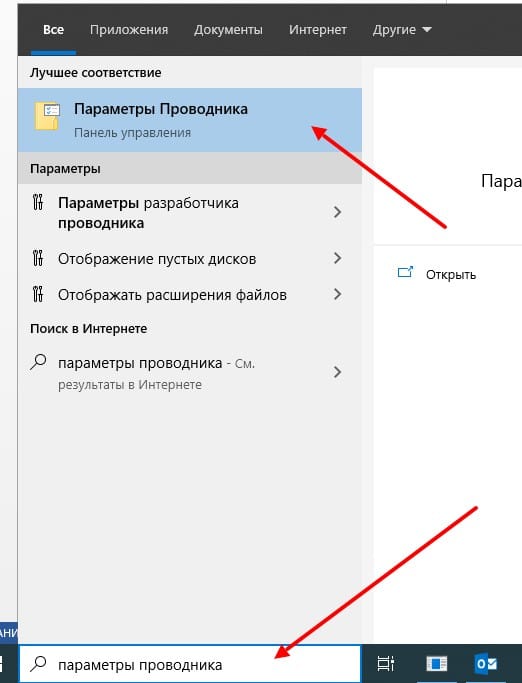
В окне «Параметры проводника» найдите и щелкните вкладку «Вид». Найдите там «Показать скрытые файлы и папки» в разделе «Дополнительные параметры». Выберите этот пункт и не забудьте нажать кнопку «Применить», чтобы применить изменения. Теперь все скрытые файлы, папки и диски будут отображаться. После того, как вы закончите работать с ними, мы рекомендуем вам снова включить опцию «Не показывать скрытые файлы, папки».
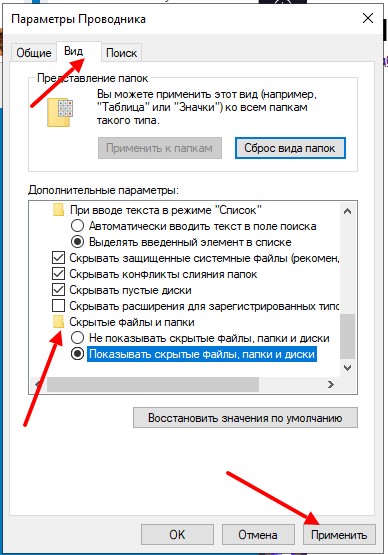
Показать скрытые файлы в Windows 7
Для просмотра скрытых файлов и папок в Windows 7, перейдите в Панель управления для этого щелкните меню «Пуск» (в нижнем левом углу), а затем выберите «Панель управления».
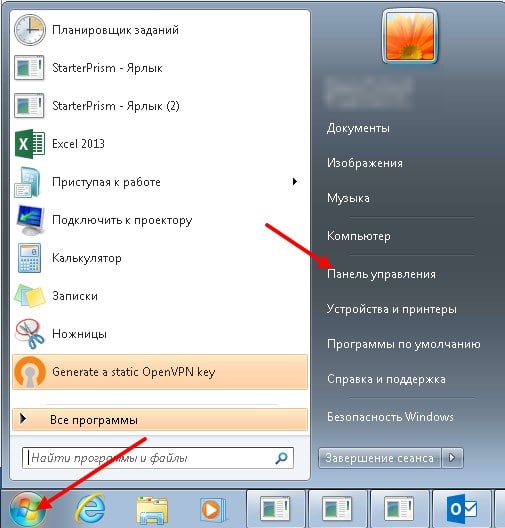
В Панели управления найдите «Параметры папок» и щелкните его. Если параметры панели управления отображается не в том виде, как здесь, установите его для просмотра с помощью «Крупные значки» в правом верхнем углу.
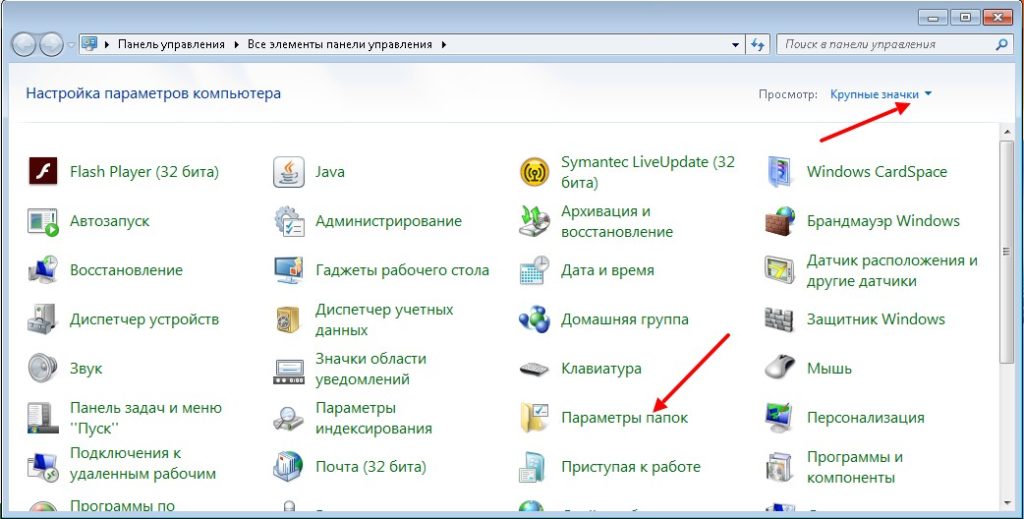
В окне «Параметры папки» найдите и щелкните вкладку «Вид», затем найдите «Скрытые файлы и папки» в разделе «Дополнительные настройки». Выберите этот пункт и не забудьте нажать «Применить», чтобы изменения применились. Теперь все скрытые файлы, папки и диски будут отображаться. После того, как вы закончите работать с ними, мы рекомендуем вам снова включить опцию «Не показывать скрытые файлы, папки».
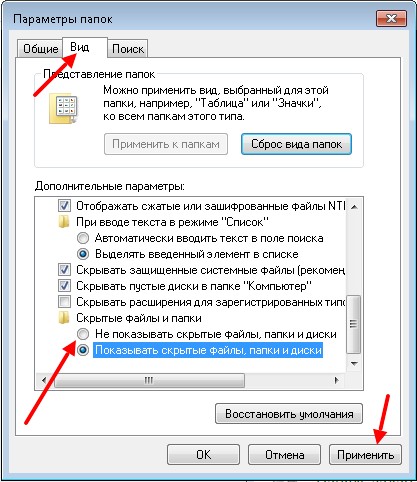
Мы надеемся, что это руководство было полезным, и вы знаете больше о скрытых файлах и папках, почему они скрыты и как их просматривать. Если у вас есть какие-либо вопросы, связанные с этой темой, не стесняйтесь оставлять комментарии в разделе ниже.